文章详情页
在Word中怎么将文字改成竖排显示?
浏览:89日期:2022-09-10 13:10:26
我们在使用Word文档打字,打出的文字默认方向是横向显示的。那如果想要让文字竖向排版,该如何设置呢?那Word是怎么实现全部或部分文字竖排显示的呢?那现在就跟小编去看看在Word中将文字改成竖排显示的方法吧!
步骤如下:
一、全部文字改成竖排显示的方法
1、启动Word,新建一篇文档,在文档中输入内容。
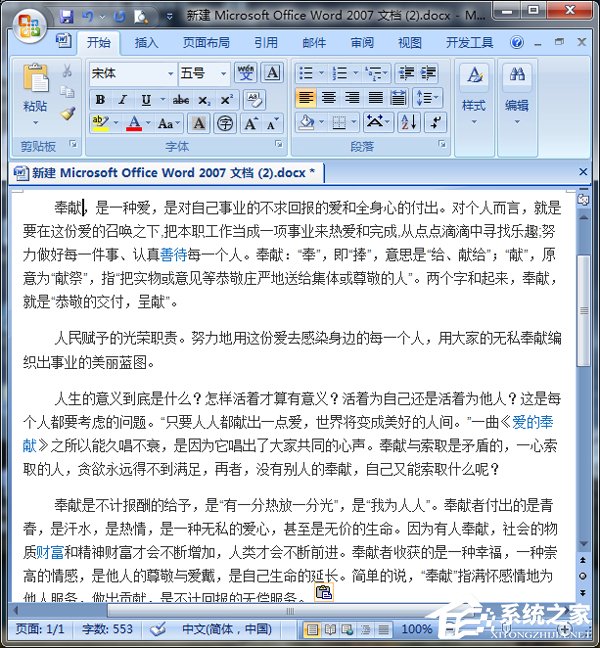
2、单击“文件”,选择“页面设置”。

3、打开“页面设置”对话框,点击“文档网格”,在文字排列中选择“垂直”项,然后点击“确定”即可。
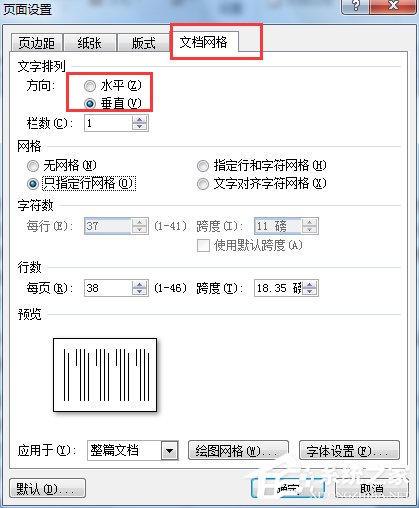
4、默认会将页面调整成横向,如果想让页面纵向显示的话,可以在“页面设置”对话框,点击“页边距”,在方向中选择“纵向”,在点击“确定”。
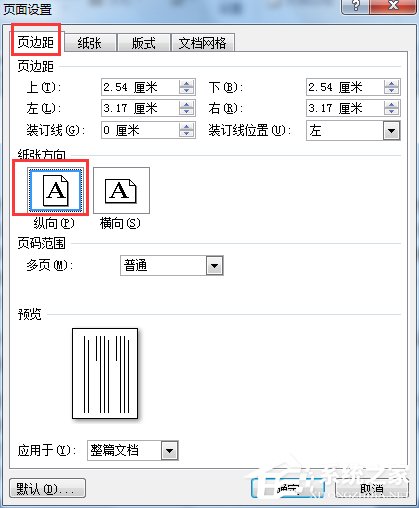
5、现在看看效果吧(如下图)。
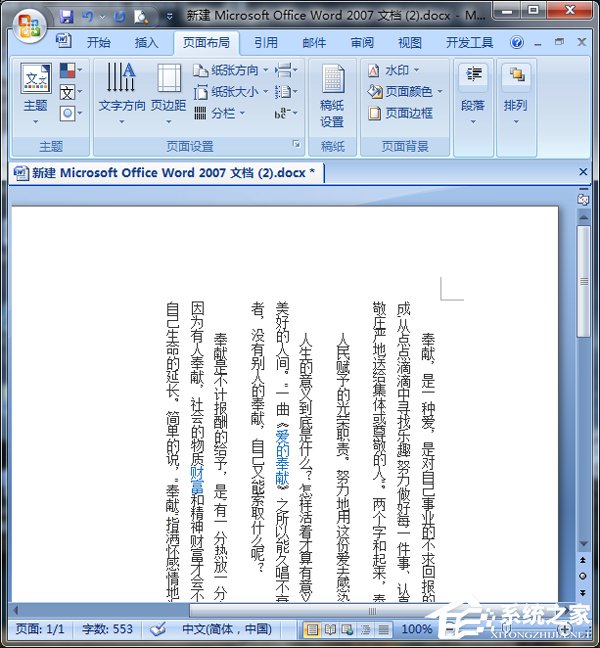
二、部分文字改成竖排显示的方法
1、点击菜单栏“插入”,依次选择“文本框”-“竖排”,即可在当前文档中插入竖排的文本框。
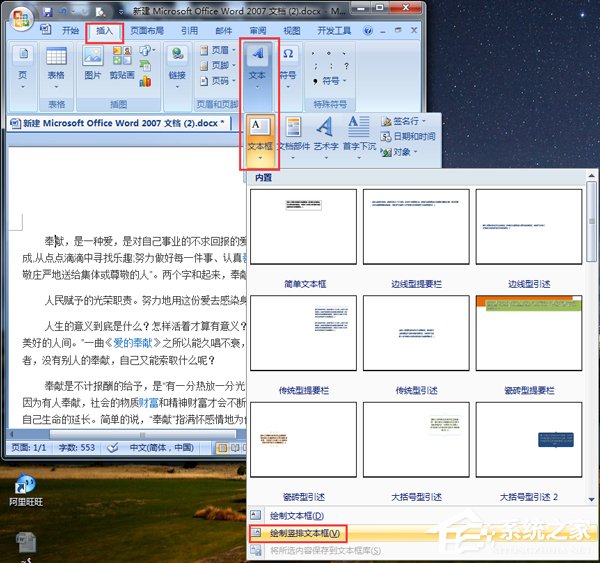
2、现在就可以在文本框中输入文字,效果如下图所示。
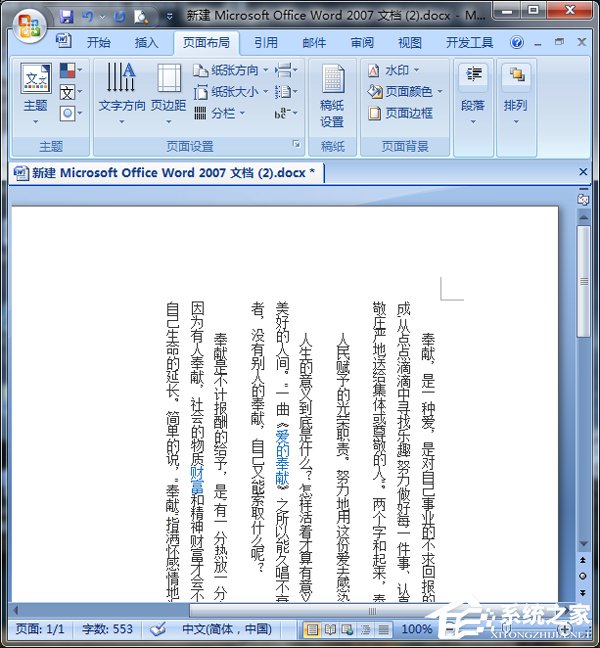
关于在Word中将文字改成竖排显示的方法就给大家详细介绍到这里了;Word文档中默认输入的文字为横排显示的,想要将文字改成竖排显示也不难,只要按照上述的方法步骤去操作就可以实现了。
标签:
word
相关文章:
排行榜

 网公网安备
网公网安备